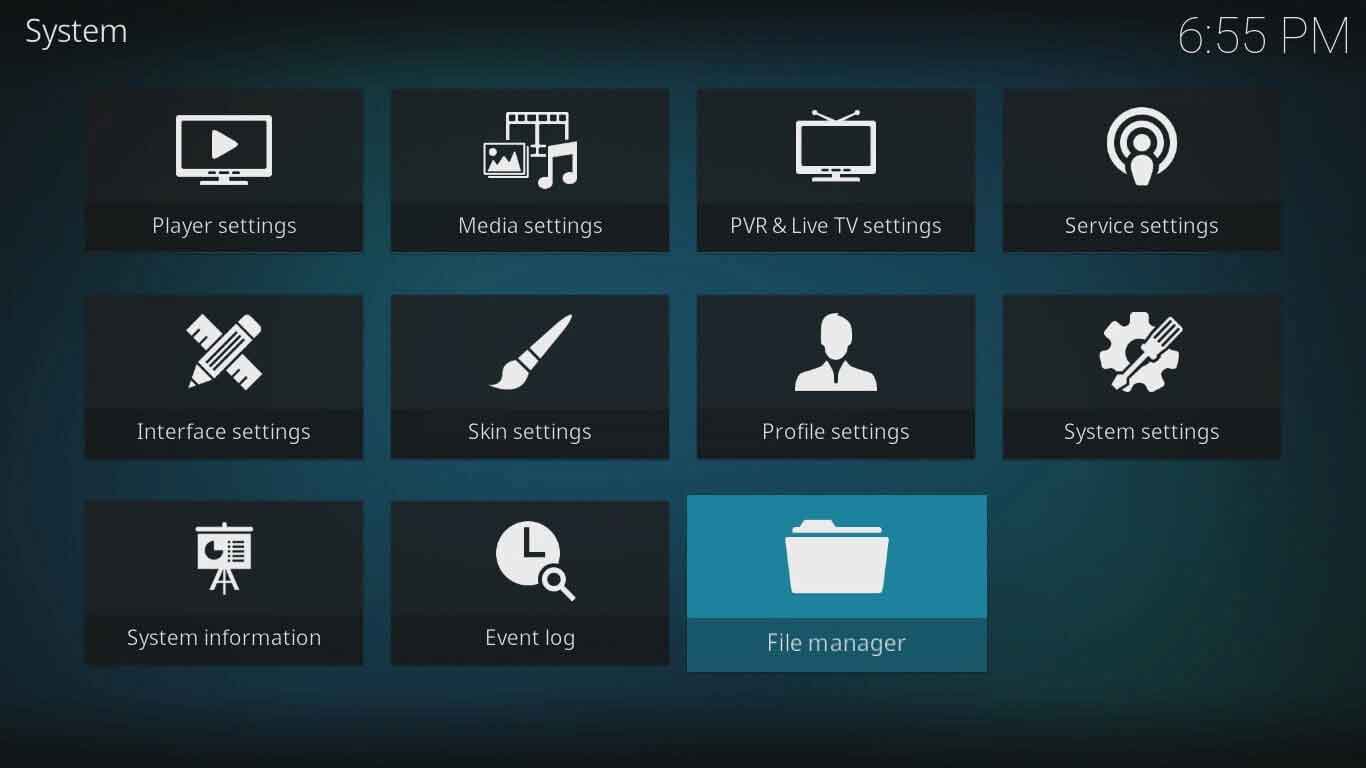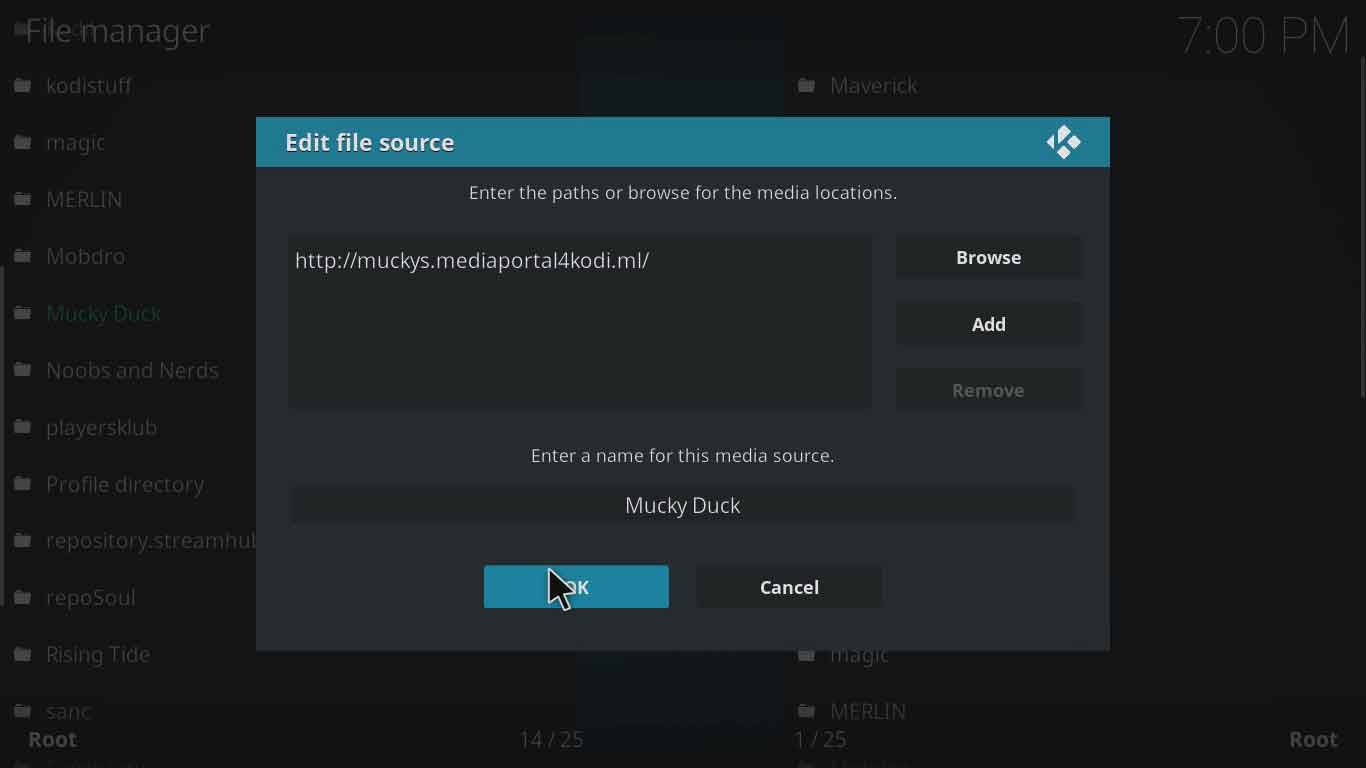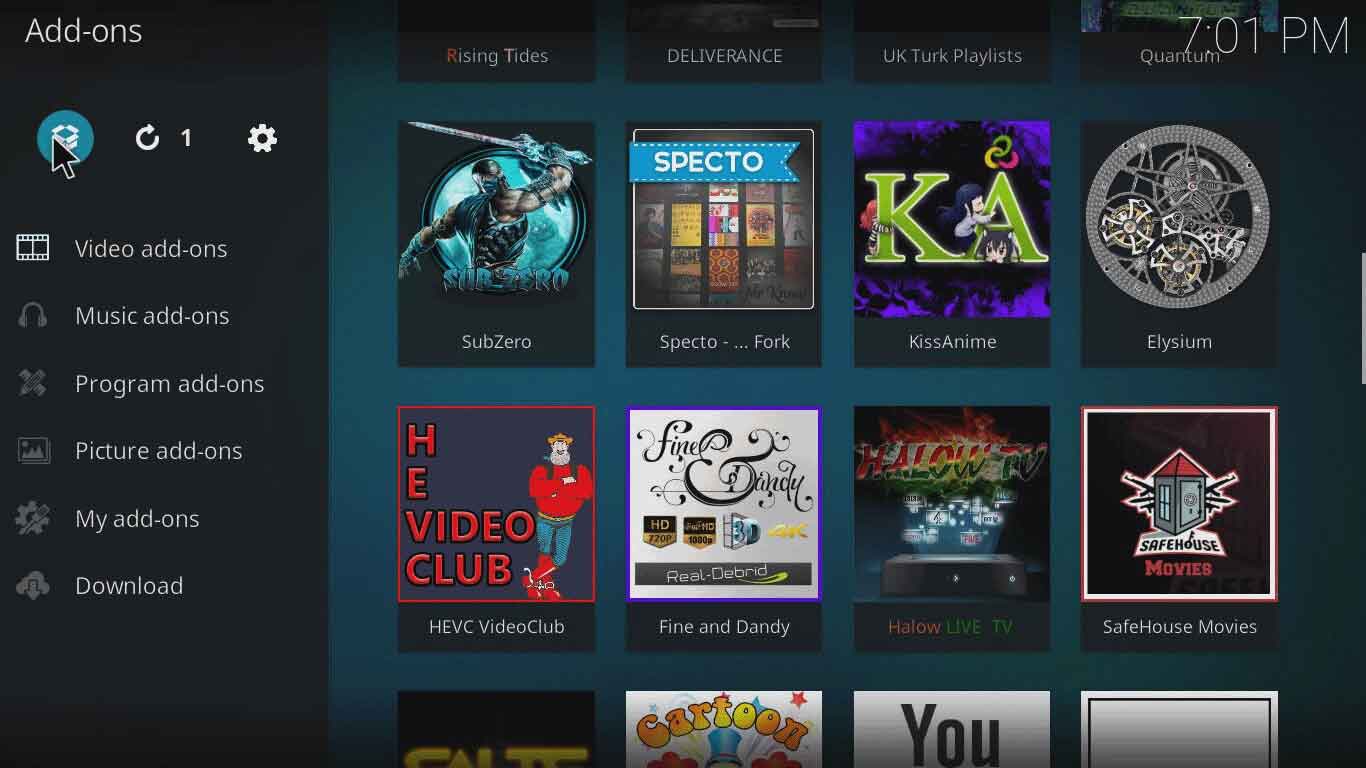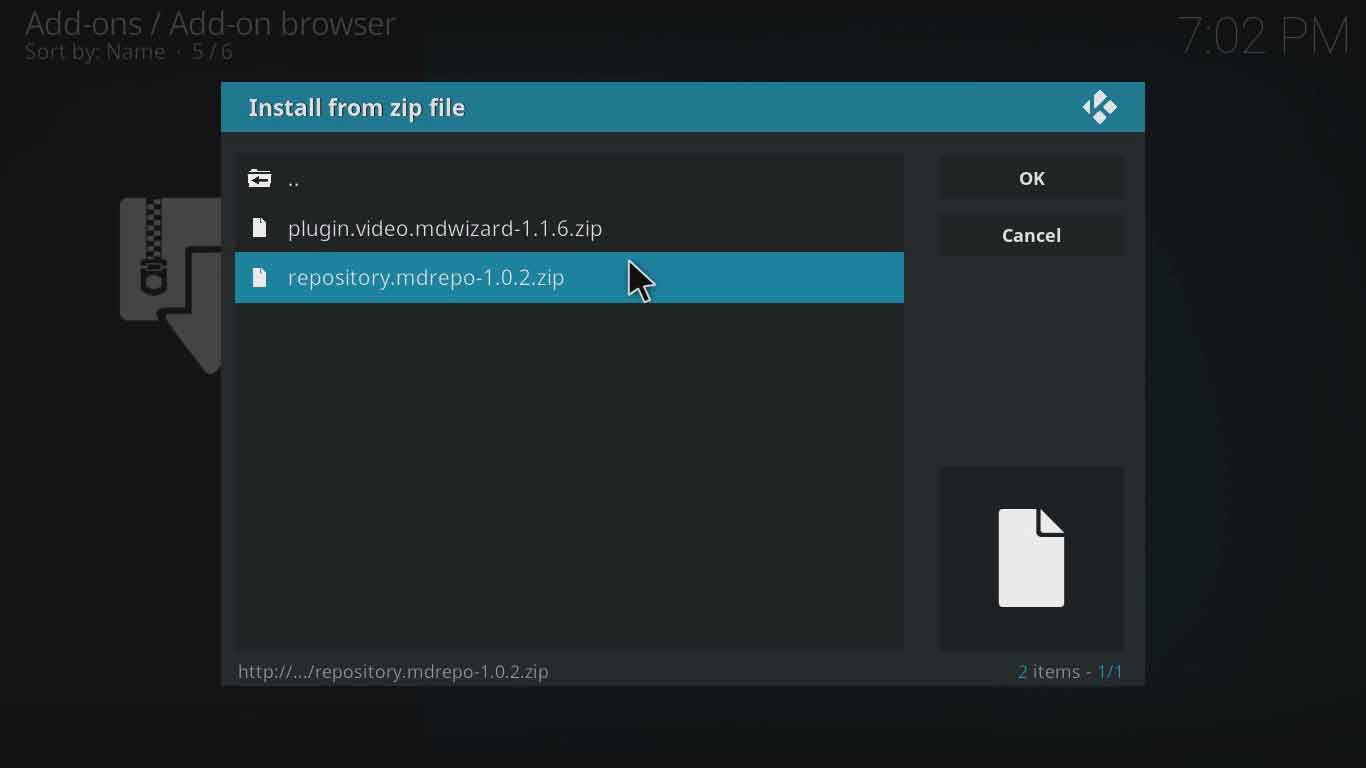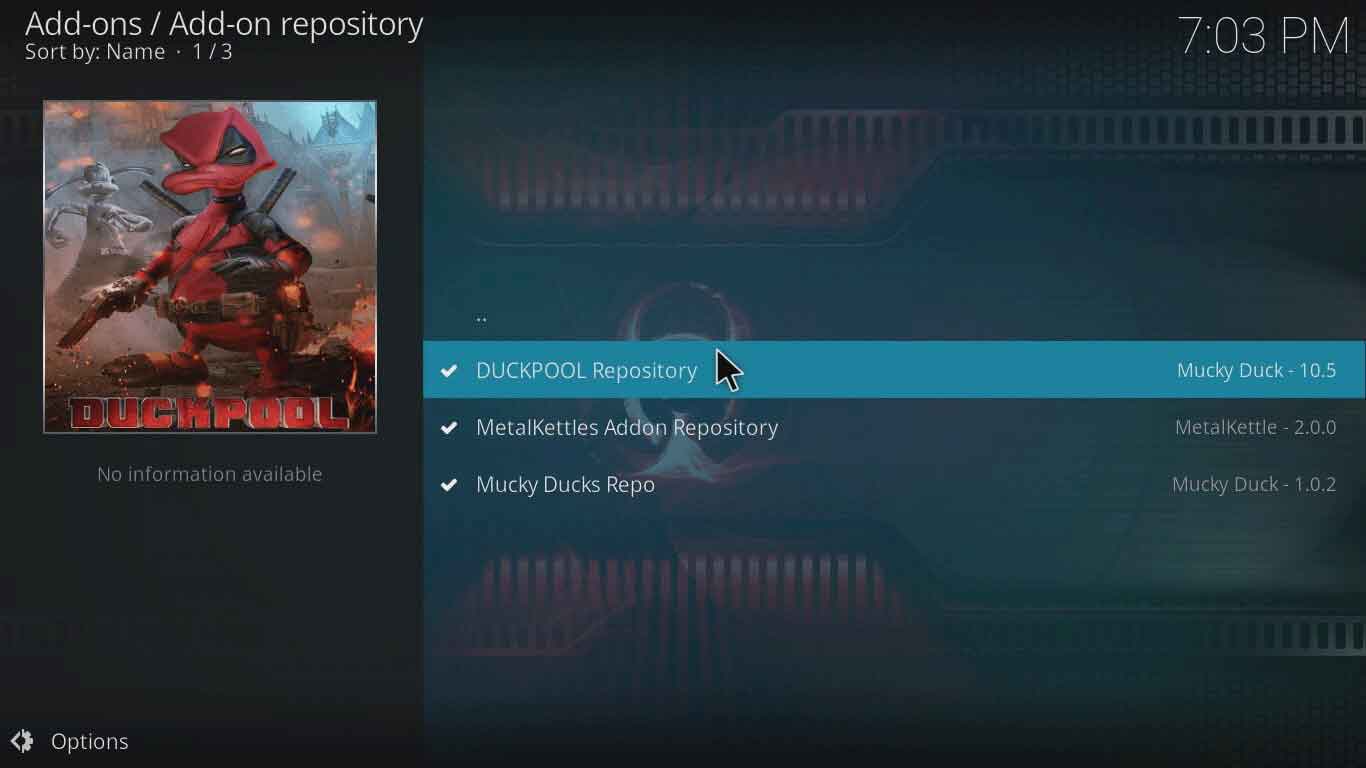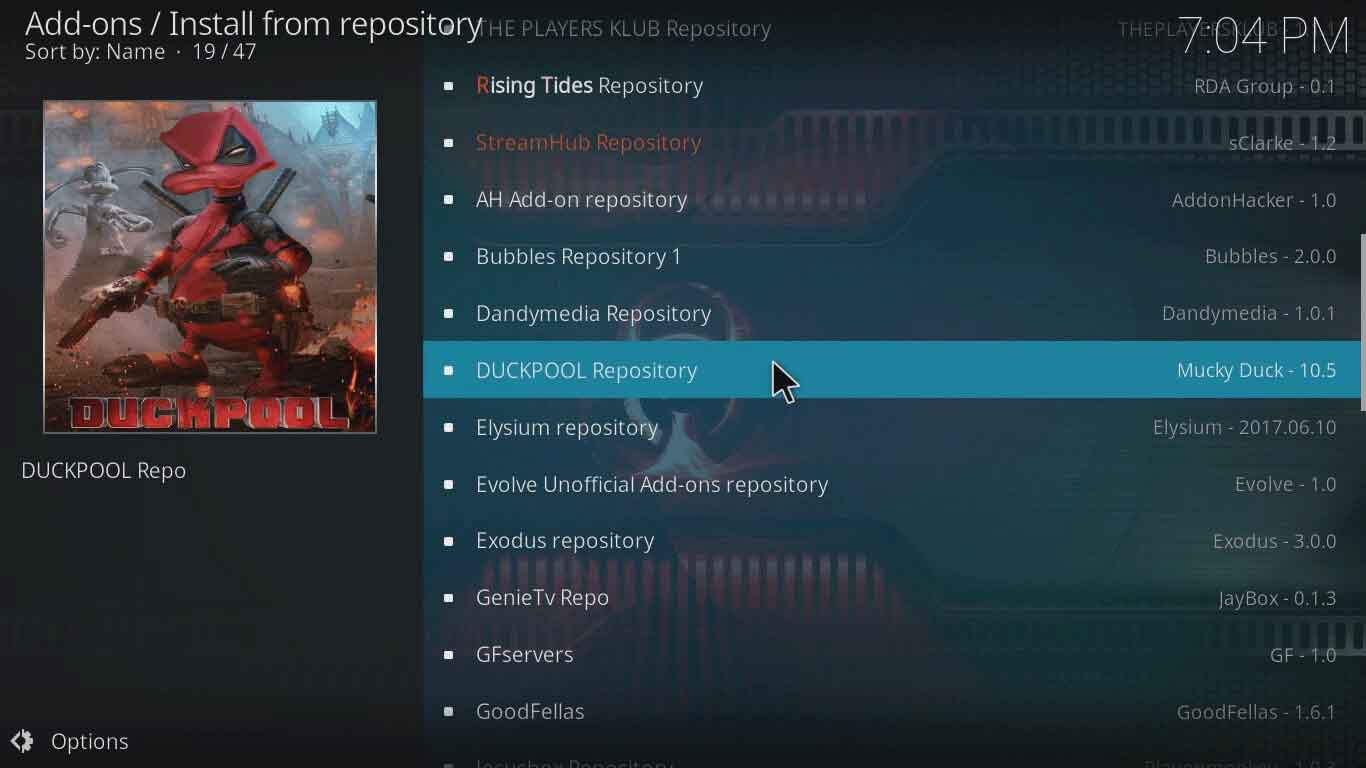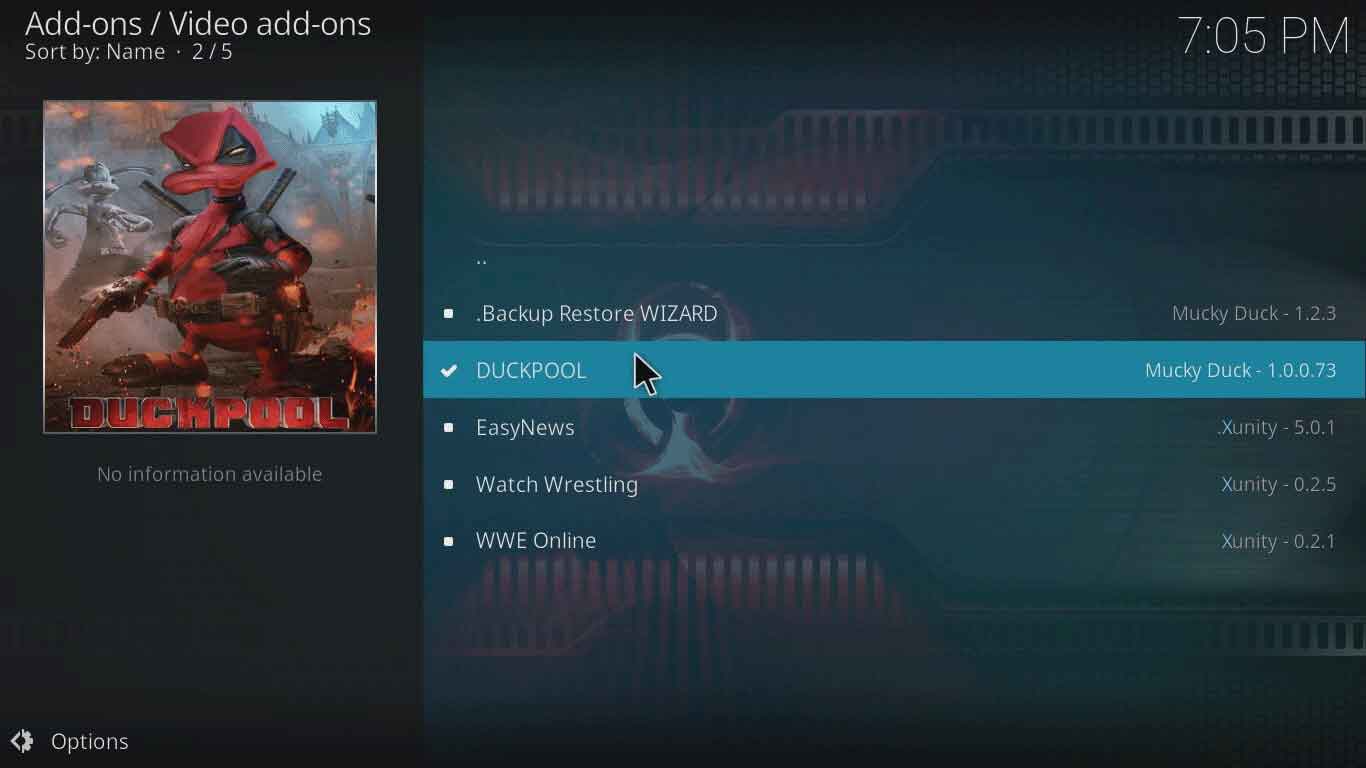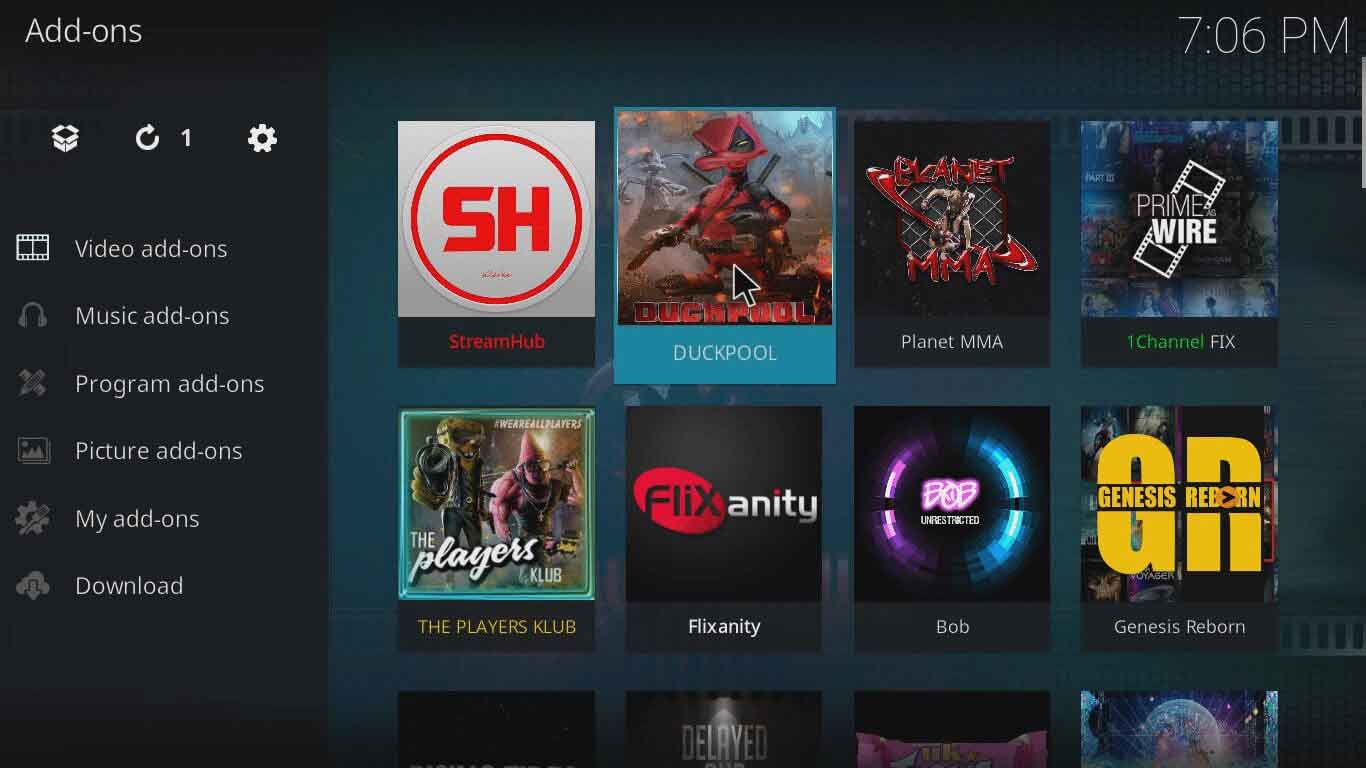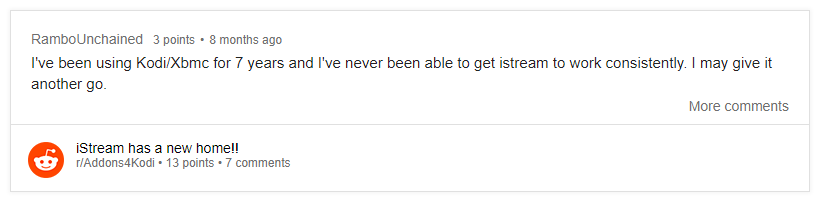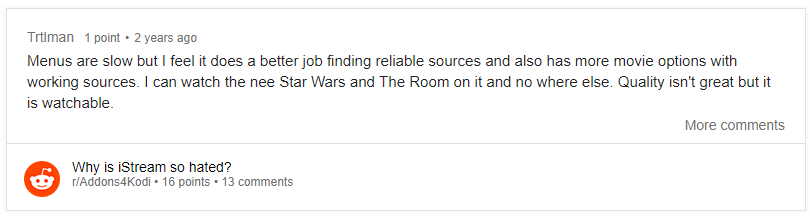როგორ დააინსტალიროთ iStream (Duckpool) კოდში 8 ნაბიჯში
რა არის iStream?
Duckpool არის iStream Kodi დანამატის ახალი სახელი, რომელიც განთქმულია ფილმების და სატელევიზიო შოუს ნაკადის საშუალებით. თვით სახელიც ცხადყოფს, რომ დუკულპის დამატება დამატებით ეკუთვნის Muck Duck- ს ოჯახს. მასში მოცემულია მასიური ბმულები და წყაროები, რომლებიც გთავაზობთ ვიდეოს, რაც საშუალებას გაძლევთ გააფართოვოთ ყველაფერი.
იგი გადაკეთებულია Duckpool– ში მას შემდეგ, რაც მაკი დუკმა აიღო დანამატი. თქვენ გულუბრყვილო იქნებით, რომ შეადაროთ დუკულპი პაქტს ან გენეზისი რებრენს. ამასთან, ეს გთავაზობთ ხარისხიან ვიდეოებს, თუ სწორად მიიღებთ ბმულს.
ჩვენ მოგვცეს დეტალური სახელმძღვანელო, თუ როგორ უნდა დააყენოთ iStream (დუკულპი) Kodi– ზე. ასე რომ წაიკითხეთ ჩვენი ნაბიჯ ნაბიჯ სახელმძღვანელო ქვემოთ:
როგორ დააინსტალიროთ iStream (Duckpool) Kodi 17-ზე
როგორ დააინსტალიროთ iStream (Duckpool) Kodi 16-ზე
iStream (Duckpool) Kodi მიმოხილვები
iStream Kodi არ მუშაობს / შეცდომები / საკითხები
გაფრთხილება! თქვენ უნდა გამოიყენოთ VPN, რომ იყოთ ანონიმური, როდესაც iStream (Duckpool) იყენებთ, რადგან ის დაიცავს თქვენს კონფიდენციალურობას. გამოიყენეთ 57% ფასდაკლება IPVanish– ზე და ნაკადი შეუზღუდავი შინაარსის iStream- ში (დუკულპი).
როგორ დააინსტალიროთ iStream (Duckpool) Kodi Krypton ვერსია 17 ან უფრო მაღალ ვერსიაზე
- თუ თქვენ უკვე დააინსტალირეთ Kodi Krypton Version 17, მაშინ გახსენით კოდი თქვენს სისტემაზე > დააჭირეთ პარამეტრები გადაცემის ხატი, რომელსაც ზედა ნახავთ > ახლა აირჩიეთ Ფაილის მენეჯერი.
- აქ ნახავთ დაამატეთ წყარო ვარიანტი ეკრანის მარცხენა მხარეს, ორჯერადი დაჭერით მასზე > ყუთი გაიხსნება, სადაც უნდა დააჭიროთ “არცერთი” > ახლა ჩაწერეთ საცავი URL http://muckys.mediaportal4kodi.ml/ > ახლა ჩაწერეთ მედია წყაროს სახელი “იღბლიანი იხვი” ვარიანტი, რომელიც მოცემულია ბოლოში > ახლა დააჭირეთ კარგი.
- დაბრუნდი კოდის საწყისი ეკრანი დარტყმით “Esc” ღილაკი > Დააკლიკეთ დამატებები > აირჩიეთ პაკეტის ინსტალერის ხატი, ყუთის ფორმის ხატი, რომელიც მდებარეობს მარცხენა მარცხენა კუთხეში.
- ახლა დააჭირეთ ვარიანტს დააინსტალირეთ საფოსტო ფაილიდან > იპოვნეთ და დააჭირეთ იღბლიანი იხვი > ახლა დააჭირეთ საცავი.mdrepo-1.0.2.zip და დაელოდეთ საცავის ინსტალაციას.
- ინსტალაციის დასრულების შემდეგ დააჭირეთ ღილაკს დააინსტალირეთ საცავიდან ვარიანტი > შეარჩიეთ Mucky Duck Repo სიიდან > დამატებითი საცავი > შემდეგ დუკულპის საცავი > Დაინსტალირება.
- Duckpool საცავის ინსტალაციის დასრულების შემდეგ, დაბრუნდით საცავთა სიაში დარტყმით “Backspace” თქვენს კლავიატურაზე ორჯერ დააჭიროთ კლავიშს.
- ახლა მოძებნეთ და დააჭირეთ დუკულპის საცავი > ვიდეო დამატებები > დუკულპი > Დაინსტალირება > დანამატის დაყენებას რამდენიმე წუთი დასჭირდება.
- ახლა დაბრუნდი კოდის საწყისი ეკრანი > Დააკლიკეთ დამატებები > ახლა ვიდეო დამატებები > შემდეგ დუკულპი > გილოცავთ! თქვენ ახლა გადმოწერილი iStream (Duckpool) 2023.
როგორ დააინსტალიროთ iStream Kodi Jarvis- ის ვერსიაზე 16 ან ქვემოთ
- გახსენით კოდი ჯარვისი > აირჩიეთ სისტემის ვარიანტი > დააჭირეთ ფაილ მენეჯერს სისტემების ვარიანტში > ახლა ორჯერ დააჭირეთ Add Source- ს.
- აქ გამოჩნდება ყუთი, დააჭირეთ “არც ერთს” > აკრიფეთ URL http://muckys.mediaportal4kodi.ml/ და დააჭირეთ შესრულებულია > ჩაწერეთ სახელი “Mucky Duck” და დააჭირეთ შესრულებულია > ახლა დააჭირეთ ღილაკს OK.
- დაუბრუნდით კოდის მთავარ მენიუს > დააჭირეთ სისტემას > დამატებები > დააინსტალირეთ საფოსტო ფაილიდან > იღბლიანი იხვი > საცავი.mdrepo-1.0.2.zip > დაელოდეთ მის ინსტალაციას.
- ახლა დააჭირეთ ინსტალაციას საცავიდან > Mucky Duck Repo > დამატებითი საცავი > დუკულპის საცავი > Დაინსტალირება.
- დაუბრუნდით ინსტალაციას საცავიდან > დუკულპის საცავი > ვიდეო დამატებები > დუკულპი > Დაინსტალირება > ისიამოვნეთ!
iStream (Duckpool) Kodi მიმოხილვები
iStream (Duckpool) ამდენი წლის განმავლობაში გაჩერდა. MANY Kodi- ს მომხმარებლები, რომლებიც ადრე იყენებდნენ Duckpool– ს, ვერ შეეწინააღმდეგნენ Duckpool– ის ნებისმიერი დამატების დამონტაჟებას..
იმისდა მიუხედავად, რომ ის ვიდეოს შინაარსის დასათვალიერებლად გთავაზობთ სხვადასხვა წყაროს / ბმულს, Kodi- ს ბევრი მომხმარებელი არ ურჩევნია მისი ვიდეოს ხარისხი. გარდა ამისა, მისი მენიუს ვარიანტი უმეტესწილად შენელდება, რაც მომხმარებლებს აწუხებს.
iStream Kodi არ მუშაობს
არაერთხელ, iStream– მა (Duckpool) შეიძლება შეწყვიტოს მუშაობა, რამაც შეიძლება გაანადგუროს თქვენი კოდის გამოცდილება. IStream Kodi- სთან მუშაობის არასწორი შეცდომები მოცემულია ქვემოთ:
iStream Kodi არ აქვს ბმულები
ზოგჯერ მედიას შინაარსს, რომელსაც თქვენ აკრიფებთ, არ აქვს ბმულები და, შესაბამისად, iStream (Duckpool) უბრუნებს შეცდომას. ამან შეიძლება შეუქმნას იმედგაცრუება Kodi- ს მომხმარებლებს შორის, როდესაც მათ ვერ იპოვნეს საყვარელი ვიდეო შინაარსის ბმული.
გამოსავალი
მას შემდეგ რაც დაარტყამთ წყაროს, რომელიც მიუწვდომელია ან უბრალოდ აჩვენებს “iStream no წყარო”, მაშინ უნდა გაასუფთაოთ ქეში. ამის გაკეთება შეგიძლიათ Merlin Auto Cleaner– ის ინსტალაციით.
შეფუთვა
iStream (Duckpool) არ უნდა შედარდეს ყველაზე პოპულარულ კოდის დამატებებთან, როგორიცაა პაქტი, გამოსვლა ან Genesis. ეს დამატება თავის მომხმარებლებს მნიშვნელობას ანიჭებს კარგი ხარისხის ხარისხით და მოსახერხებელი ინტერფეისით. იგი ახერხებს ფილმების და სატელევიზიო შოუს ჩვენებას სხვადასხვა ინტერნეტ ბმულის ჩვენება, რომლებიც ზოგჯერ Kodi- ს მომხმარებლებმა შეიძლება გატეხილად იჩინონ.
ამასთან, იგი კვლავ გთავაზობთ ვიდეოებს HD ხარისხით და ამჯობინებს ჩემს ბევრ კოდის მომხმარებელს. ზემოთ მოცემულ სახელმძღვანელოში, ჩვენ მოგვცეს სრული სახელმძღვანელო იმის შესახებ, თუ როგორ უნდა დააყენოთ iStream Kodi– ზე. ზოგიერთი ნაკადი შეიძლება გეო-ბლოკირებული იყოს და მათი განტვირთვისთვის თქვენ მოგიწევთ IPVanish– ის დაყენება Kodi– ზე.